Як відновити видалену історію відвіданих сайтів і пошукових запитів?
Шукаєте чи можна переглянути історію відвіданих сайтів в Google Chrome, Яндекс Браузер, Opera, Mozilla FireFox і т. д.? Історія браузера була очищена, використовувався режим «Інкогніто» для приватного перегляду сторінок, користувач видалив або перевстановив браузер і ви хочете розібратися чому? Для початку завантажте та встановіть Hetman Internet Spy і все таємне стане явним.
Вкажіть користувача ОС Windows інформацію про якого необхідно отримати
Ви можете випробувати продукт абсолютно безкоштовно, з урахуванням невеликих обмежень. Тріал версія не дозволяє сформувати звіт і розкриває тільки перші 10 записів з історії.

На екрані привітання запустіть аналіз і дочекайтесь закінчення пошуку всіх користувачів вашої системи. Після комплексного сканування диска буде складено список облікових записів Windows. Саме в папці AppData розташовуються журнали з історією відвідування Інтернет ресурсів.
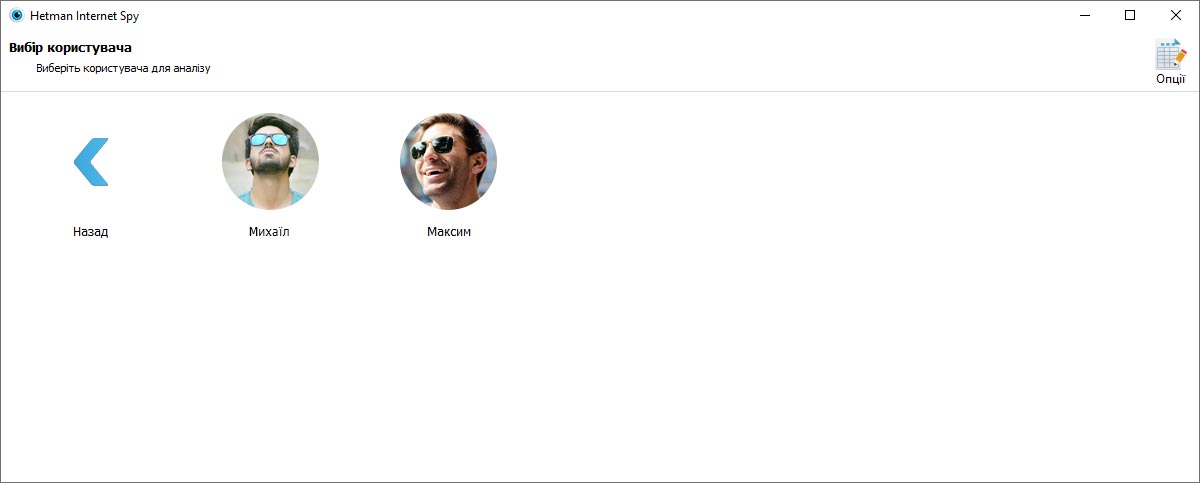
Виберіть користувача, який вас цікавить, і браузер. Сучасні веб-оглядачі зберігають кожну дію, здійснену в Інтернеті. URL-сторінки, дати відвідування, час проведений за читанням матеріалу, використовувані логіни і паролі, інформація про завантажені файли та багато іншого буде доступно вам після аналізу.
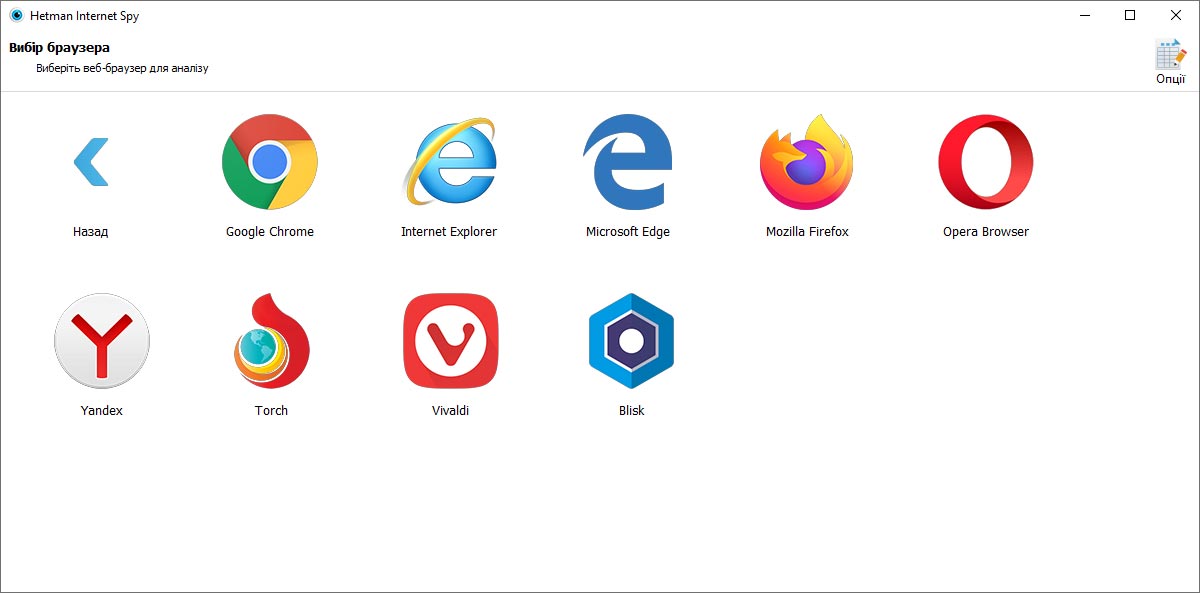
Ви можете змінити ваш вибір в подальшому, щоб перевірити інші облікові записи та інтернет-браузери. Використовуйте для цього кнопки в правому верхньому меню вікна.
Аналіз історії, пошукових запитів і збережених паролів користувача
Знайомство з діями користувача в мережі варто почати з вкладки «Історія». Тут зібрані всі адреси і назви відвіданих сторінок, зазначено час візиту. Виділивши потрібну строчку, ви побачите додаткові параметри: загальну кількість візитів, проведений час, категорію сайтів і маркер факту видалення з історії.
Ви можете фільтрувати і сортувати результати за допомогою одного з параметрів. Наприклад, натисніть на плюс і додайте фільтрацію по категорії «Для дорослих», щоб переглянути список сайтів з «полуничкою».
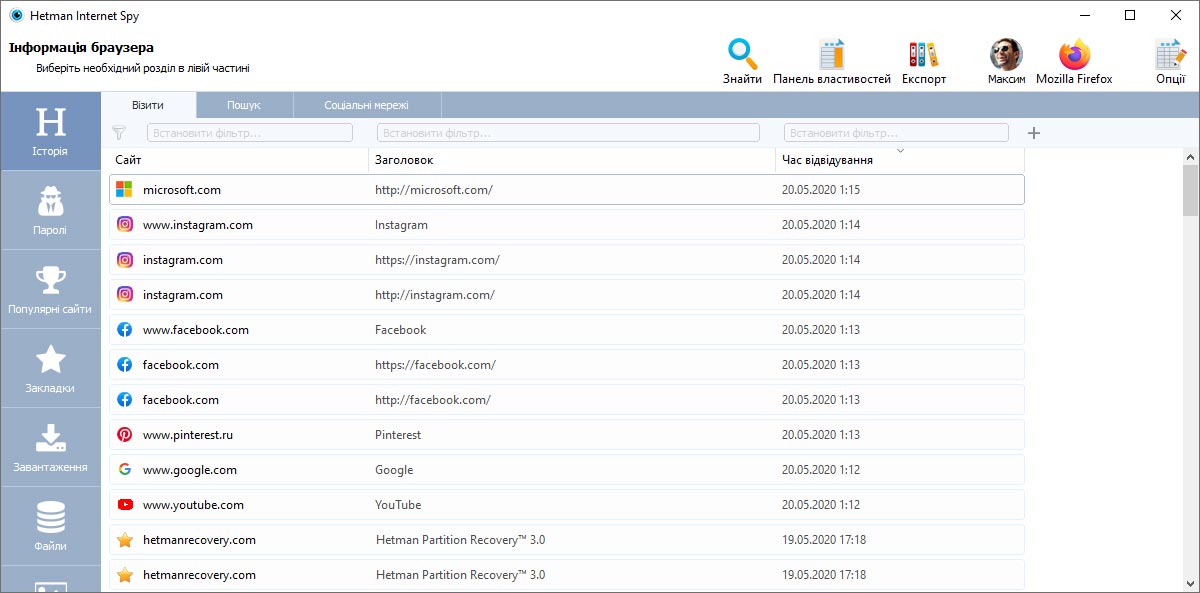
Для зручності вся історія розбита на підрозділи:
- Візити. Всі URL.
- Пошук. Тут представлені всі пошукові запити, виконані користувачами в Google, Yandex, Facebook, Vkontakte, Bing, Amazon, Ebay і будь-яких інших пошукових системах. Крім назви пошукової системи, доступні самі запити та час їх виконання.
- Соціальні мережі. Історія спілкування в соціальних мережах Vk, Ok, Facebook, Youtube і т. д., винесена в окрему категорію. Особисте листування, акаунти користувачів, перегляди фото і відео, а також дата взаємодії доступні відразу після аналізу.
- Переклади. На окремій вкладці зібрані всі виконані переклади в сервісах Google Translate, Yandex перекладач, і т. д. Крім посилань і часу звернення вказані перекладені тексти, мови з якої і на яку виконаний переклад.
- Пошта. Всі прочитані і написані Email повідомлення винесені в окремий розділ. Тут виведена тема листа, час отримання або відправлення і використовуваний аккаунт.
Використовуючи вкладку Історія, ви отримаєте комплексний звіт про проведений користувачем час в глобальній мережі: покупки, знайомства і спілкування, аналіз робочого часу, переглянуте відео і т. д.
На вкладці «Сесії» зібрані дані про відвідані сайти в момент останнього і передостаннього запуску браузера. Її зручно використовувати, щоб переглянути чим займалися на комп'ютері прямо зараз, якщо тільки що була очищена «Історія браузера».
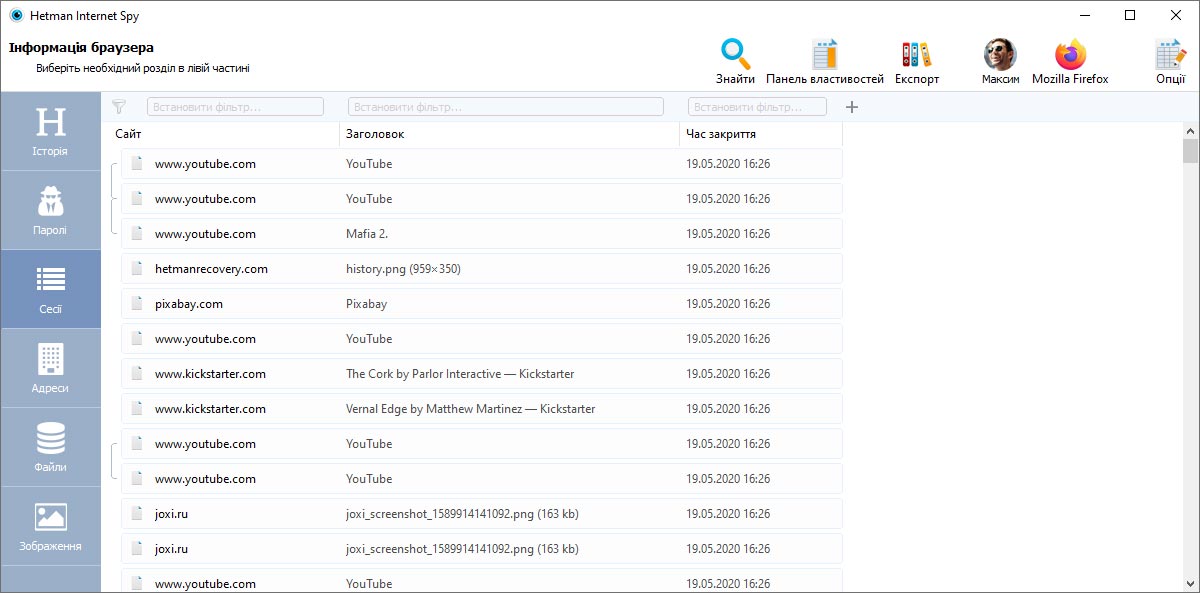
Для перегляду найбільш відвідуваних ресурсів перейдіть на вкладку «Популярні сайти».
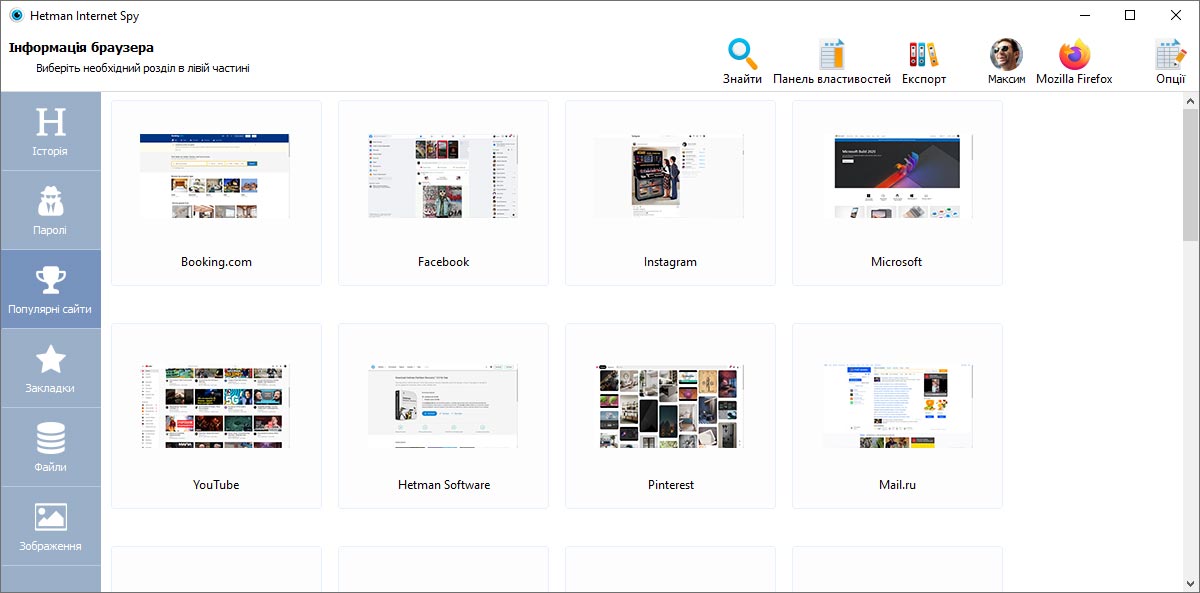
Окремо виводяться дерево створених в браузері закладок. Окрім існуючих, також відображаються й видалені раніше закладки.
Інформація про всі завантажені файли винесена у вкладку «Завантаження». Тут вказано назву, розмір та час завантаження файлу, а також джерело завантаження.
Всі контактні дані: поштову адресу, ім'я, Email і номер телефону, які вводили в контактних і білінгових формах, зібрано у вкладці «Адреси».
Всі збережені в браузері дані для входу на сайти, представлені у вкладці «Паролі». Використовуючи логін і пароль від аккаунта Google, Yandex, або Facebook, можна отримати інформацію:
- Про місце розташування користувача в будь-який момент часу, за даними геолокації;
- Повну історію відвіданих сайтів: сайтів знайомств, соцмереж, інтернет магазинів, банків тощо;
- Про використовувані користувачем пристрої, як мобільні, так і стаціонарні комп'ютери чи ноутбуки;
- Про банківські карти, PayPal, Privatbank, доходи та витрати, кредити і банківські депозити;
- Про контакти в соціальних мережах, особисті бесіди, особисті та робочі документи, фотографії;
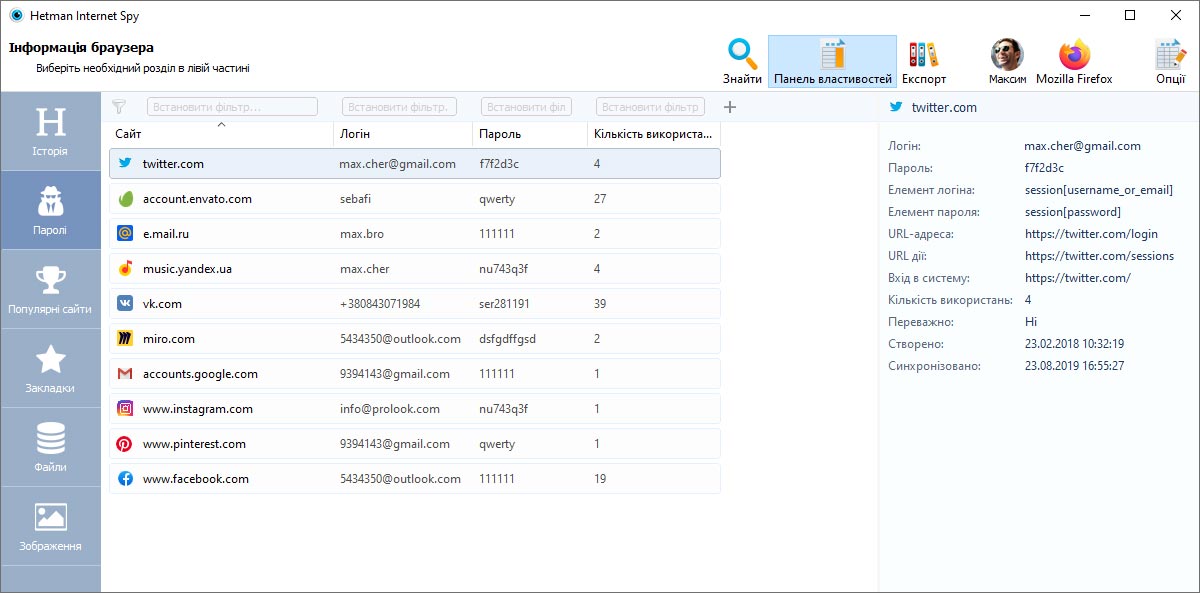
Отримавши доступ до електронної пошти, на яку реєструвалась на інших сайтах персона, що вас цікавить, ви автоматично отримаєте доступ до будь-якої інформації.
На вкладці «Файли» представлені ресурси браузера, в яких зберігається вся інформація. Досвідчені користувачі можуть відкрити їх і переглянути все в початковому вигляді. Файли баз даних виведені у вигляді таблиць, а XML файли розбиті на розділи для зручності ознайомлення.
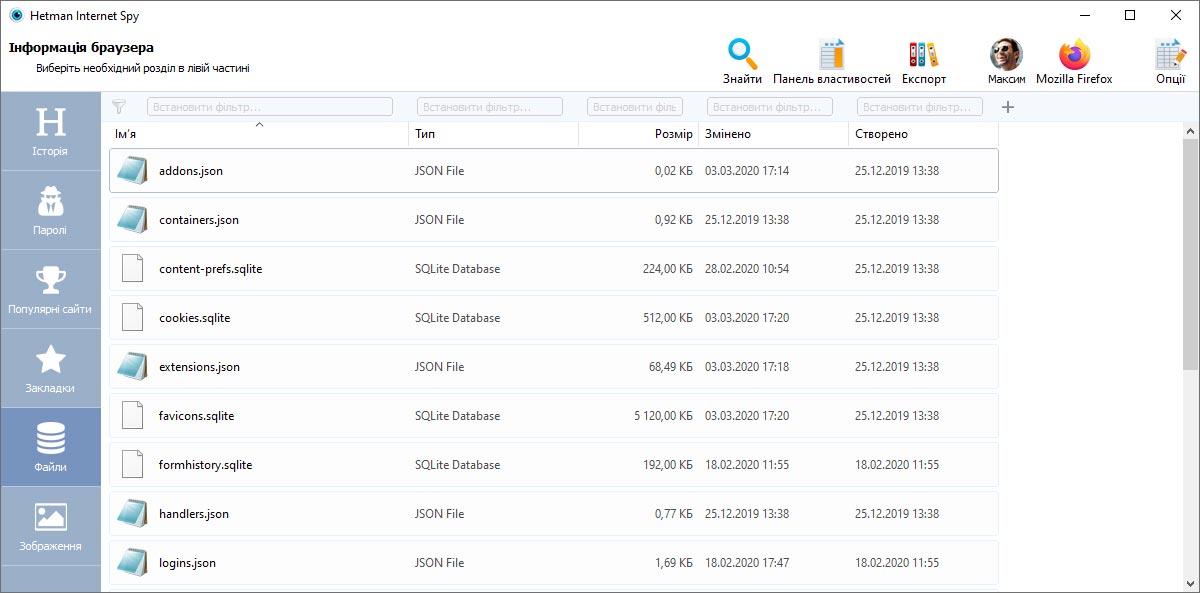
Для перегляду кешованих браузером на жорсткий диск картинок перейдіть на вкладку «Зображення».
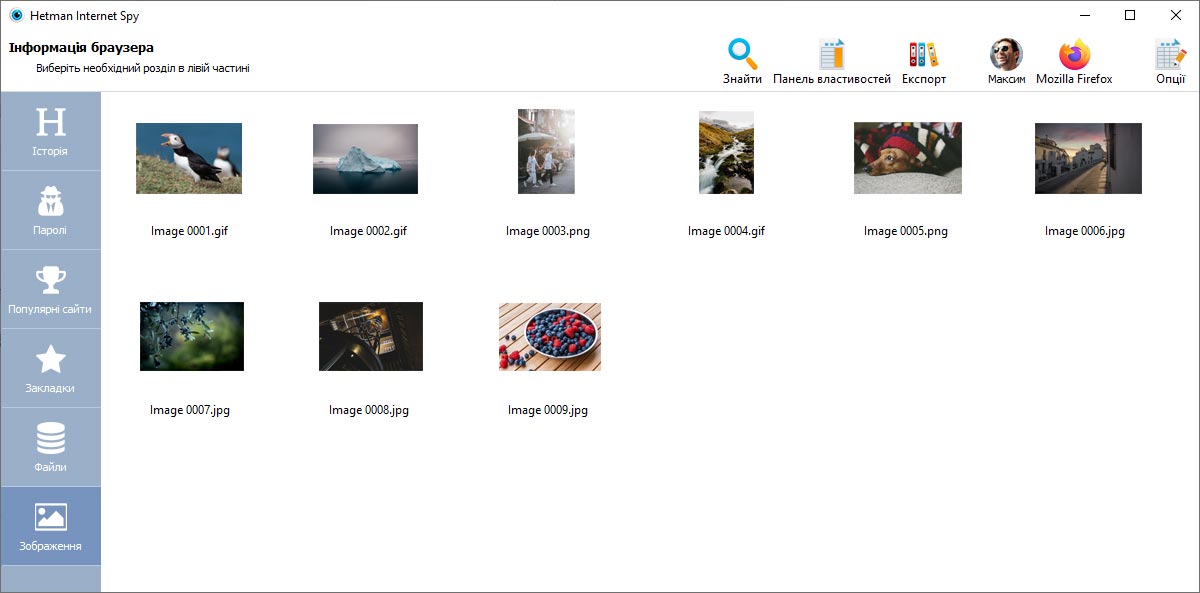
Побудова звіту
Після ознайомлення з результатами аналізу в програмі, ви можете зберегти звіт для подальшої роботи або імпорту в іншу систему.
Для побудови запустіть Майстер експорту використовуючи кнопку в головному меню програми.

Вкажіть який розділ ви хочете експортувати. За замовчуванням програма пропонує експортувати всю інформацію, але ви також можете вибрати експорт поточного відкритого розділу. Натисніть Далі для продовження.
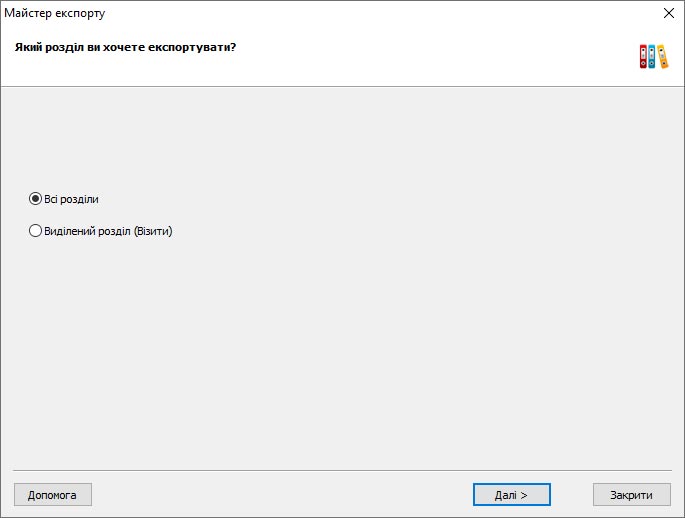
Вкажіть шлях, куди зберегти звіт, та виберіть формат: Excel, HTML, PDF і натисніть Далі.
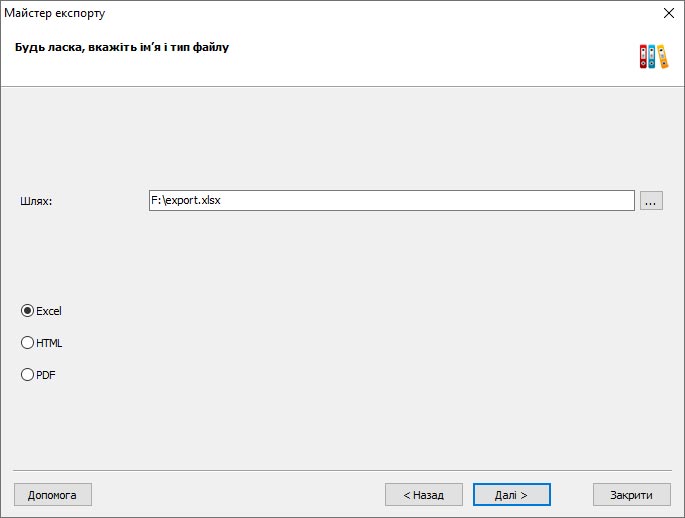
Швидкий початок
Подивіться наш презентаційний відеоролик про програму для аналізу проведеного в інтернеті часу. Вибравши потрібну учетку і вказавши навігатор, ви отримаєте вичерпний звіт про історію поведінки людини в Інтернеті.

Як відновити видалену історію відвіданих сайтів і пошукових запитів?
-
Чи зберігає обліковий запис Microsoft історію браузера?
Так, обліковий запис Microsoft може зберігати історію браузера, якщо у вас увімкнена синхронізація в браузері Microsoft Edge.
Якщо у вас увімкнена синхронізація історії браузера в Microsoft Edge за допомогою облікового запису Microsoft, ваша історія буде зберігатися і синхронізуватися між пристроями. Це забезпечує додатковий рівень збереження даних та можливість відновлення історії у разі випадкового видалення.
-
Чи можливо відновити видалену історію браузера через файли cookie або кеш у Windows?
Відновлення видаленої історії браузера через файли cookie або кеш у Windows може бути складним завданням, оскільки ці файли не зберігають безпосередньо інформацію про відвідані сторінки. Однак, вони можуть містити деякі дані, які можна використати для відновлення певної інформації про активність у браузері.
Файли cookie можуть містити інформацію про ваші сеанси на певних вебсайтах. Наприклад, якщо ви часто входите в акаунти на різних сайтах, файли cookie можуть зберігати дані для входу та налаштування.
Отже, відновлення видаленої історії браузера через файли cookie або кеш є обмеженим, оскільки ці файли не містять повної інформації про відвідані сторінки. Найкращий підхід — використовувати резервні копії або спеціалізовані програми для відновлення даних.
-
За допомогою яких програм можна переглянути кеш браузера?
Вибір інструмента залежить від браузера, яким ви користуєтесь, та ваших конкретних потреб:
- ChromeCacheView: дозволяє переглядати кешовані файли в браузері Google Chrome.
- MZCacheView: для перегляду кешу Mozilla Firefox.
- IECacheView: для перегляду кешу Internet Explorer.
- VideoCacheView: для перегляду відеофайлів, збережених у кеші браузерів.
- CacheViewer: розширення для Mozilla Firefox, для перегляду кешу браузера.
- WebCacheImageInfo: дозволяє переглядати інформацію про зображення, збережені в кеші браузерів.
-
Чи можливо переглянути історію браузера в режимі анонімного перегляду?
Ні, режим анонімного перегляду браузера призначений для приватного перегляду в Інтернеті, тому історія відвідувань в цьому режимі не зберігається.
-
Як перенести закладки з одного браузера до іншого?
Щоб перенести закладки з одного браузера до іншого, слід виконати наступні кроки:
1.Експорт закладок з першого браузера:
- Відкрийте перший браузер та перейдіть до розділу налаштувань або меню закладок.
- Оберіть опцію "Експортувати закладки" або "Зберегти закладки у файлі".
- Збережіть файл з закладками у зручному для вас місці на комп'ютері. Часто, це формат HTML.
2.Імпорт закладок у другий браузер:
- Відкрийте другий браузер, у який ви хочете імпортувати закладки.
- Зайдіть у розділ налаштувань або меню закладок.
- Оберіть опцію "Імпортувати закладки" або "Відновити закладки з файлу".
- Виберіть файл з закладками (HTML), який ви зберегли на попередньому кроці.
- Чекайте, коли закладки будуть імпортовані у новий браузер.
Опублікувати відгук
Рекомендовані інструменти
Ми рекомендуємо ознайомитися з можливостями інших утиліт компанії Hetman Software. Ви можете істотно заощадити при покупці або купити програму з кращими можливостями.